Acer A515-52-55FF怎么装win10系统
Acer A515-52-55FF装win10系统步骤是怎样的?Acer A515-52-55FF是一款15.6英寸。预装Windows 10 Home Basic 64bit(64位家庭普通版)。重1.8Kg。长度363.4mm。宽度247.5mm的轻薄笔记本。处理器采用英特尔 酷睿i5 8代系列。CPU主频1.6GHz。四核心/八线程。内存容量8GB DDR4。硬盘是SSD固态硬盘。256GB。搭载Intel GMA UHD 620集成显卡。显存容量共享内存容量无。这边跟大家分享Acer A515-52-55FF怎么装win10系统的图文步骤。

一、准备工作
1、8G或更大容量空U盘
2、制作pe启动盘:微pe工具箱怎么制作u盘启动盘(UEFI&Legacy双模式)
二、Acer A515-52-55FF笔记本电脑重装win10系统步骤
1、制作好wepe启动盘之后。将win10系统iso镜像直接复制到U盘。
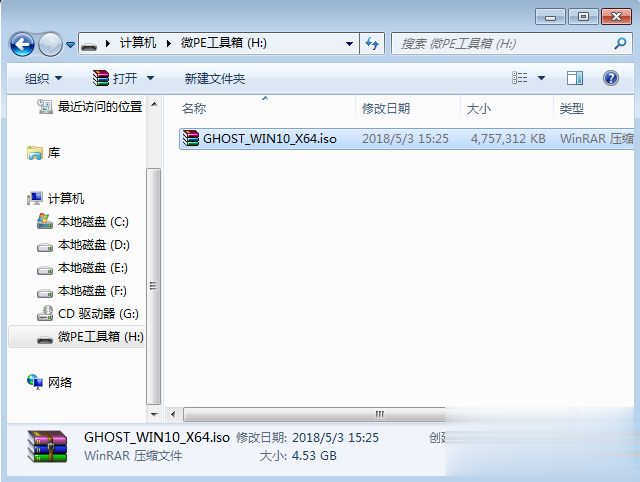
2、在Acer A515-52-55FF笔记本电脑上插入uefi pe启动盘。重启后不停按F12启动快捷键。调出启动菜单对话框。选择识别到的U盘选项。一般是U盘名称或者带有USB字样的。新机型选择EFI USB项。按回车键进入。
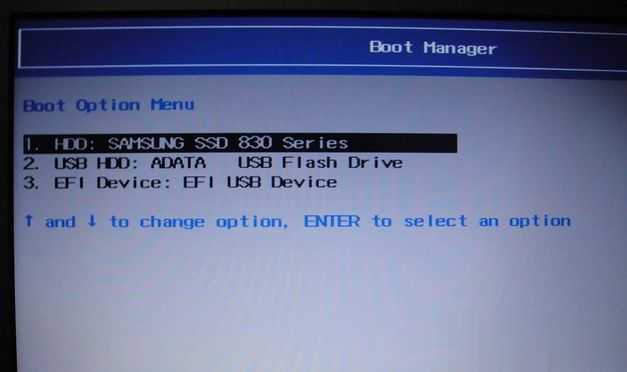
3、如果按F12没有反应。需重启按F2进入BIOS。找到F12 Boot Menu。按回车选择Enabled回车。启用启动快捷键。然后按F10保存重启。重启过程按F12选择U盘启动。

4、进入到pe之后。双击桌面上的【分区助手(无损)】。选择磁盘1。点击【快速分区】。要选对。不要误删。
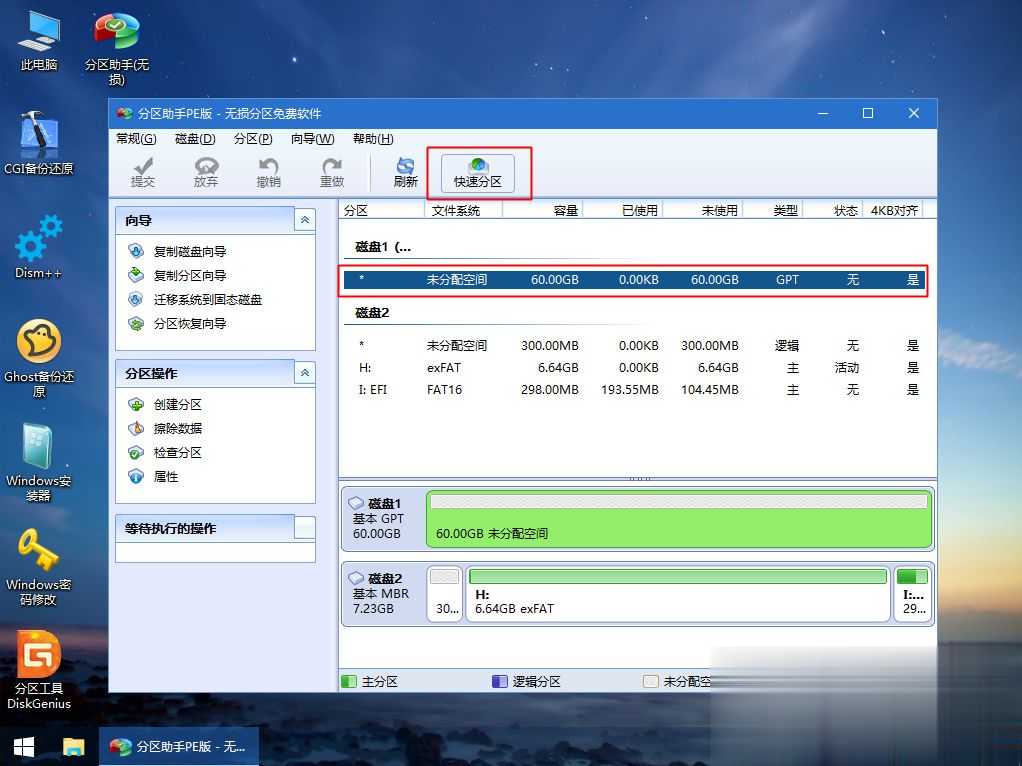
5、为Acer A515-52-55FF笔记本电脑设置分区数目、分区大小以及分区类型。卷标为【系统】的系统盘建议60G以上。由于选择了UEFI启动。磁盘类型要选择GPT。确认无误后点击开始执行。
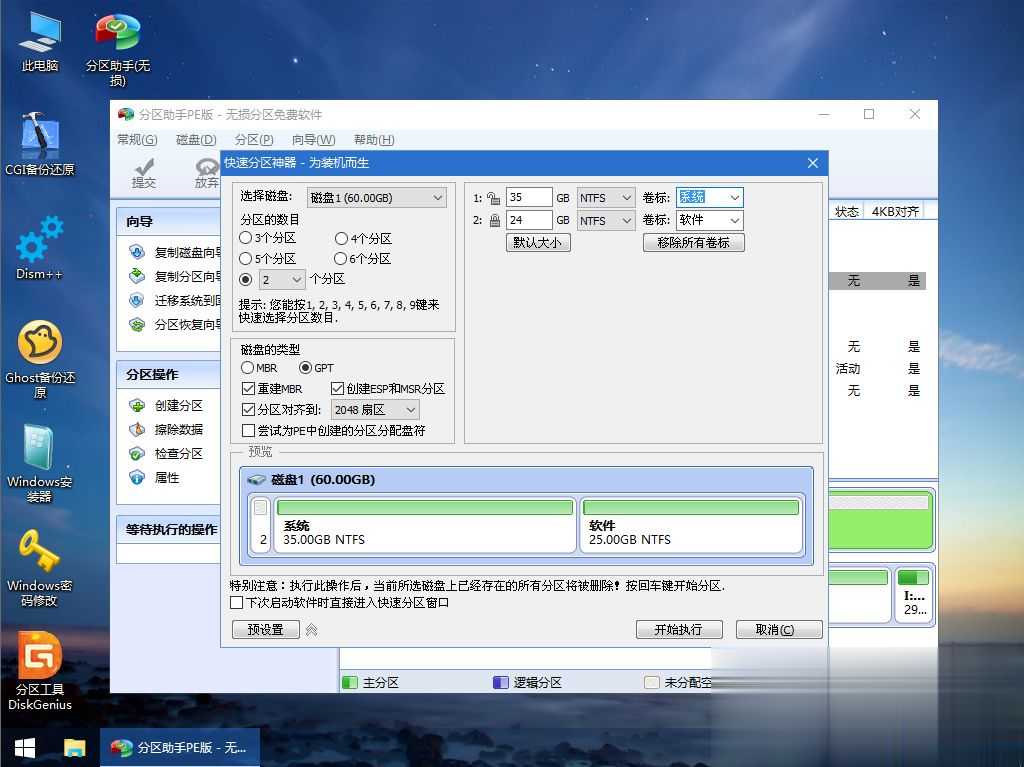
6、分区完成后。GPT分区会有两个没有盘符的ESP和MSR。这两个分区不要动。接着打开此电脑—微PE工具箱。右键点击win10系统iso镜像。选择【装载】。如果没有装载选项。右键—打开方式—资源管理器。
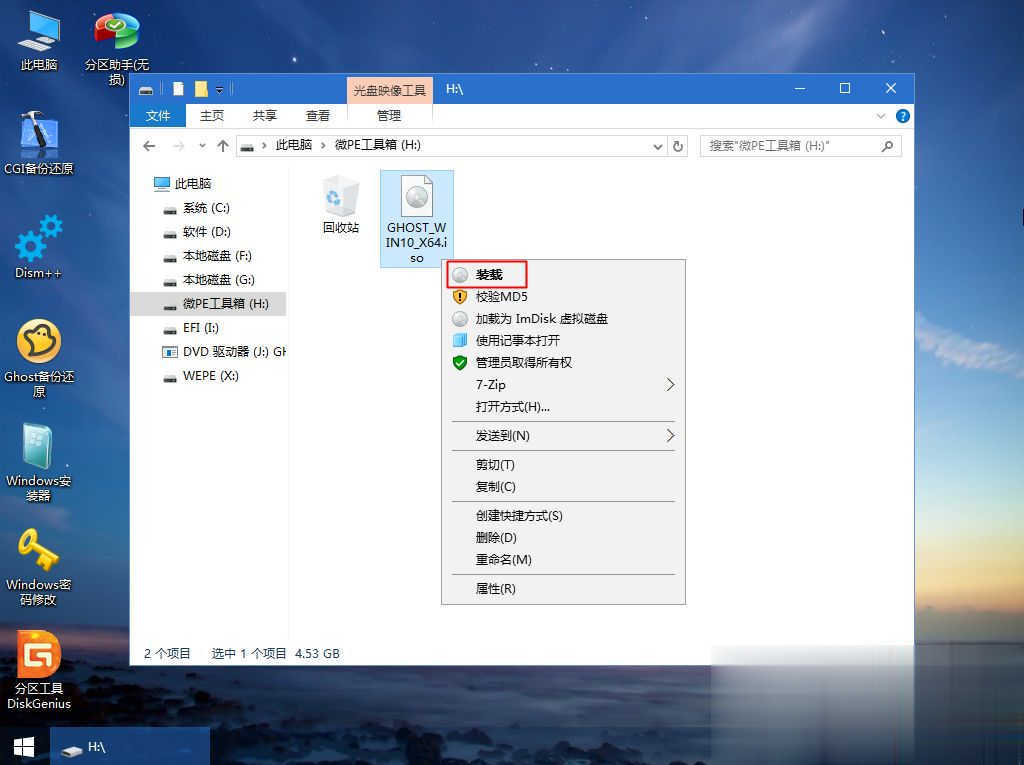
7、双击【双击安装系统.exe】。运行安装工具。选择【还原分区】。GHO WIM ISO映像路径会自动提取到win10.gho。接着选择安装位置。一般是C盘。或者根据卷标或总大小来判断。选择之后。点击确定。
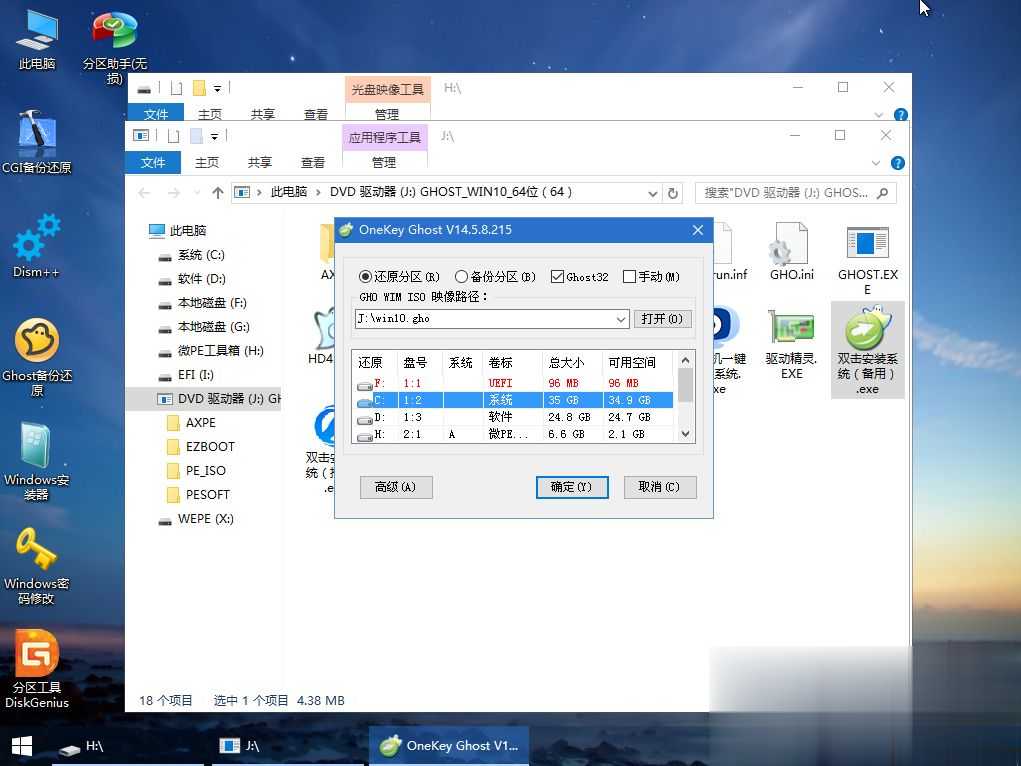
8、如果弹出这个提示。不用管。点击是。继续。
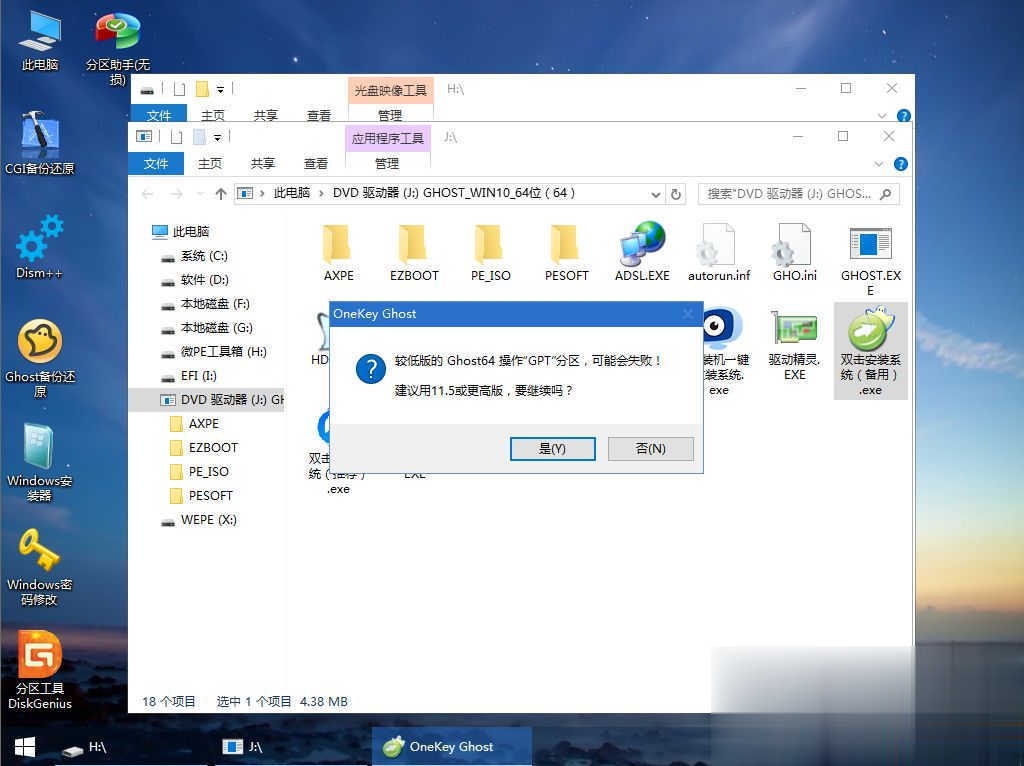
9、弹出这个对话框。选择完成后重启以及引导修复。点击是。
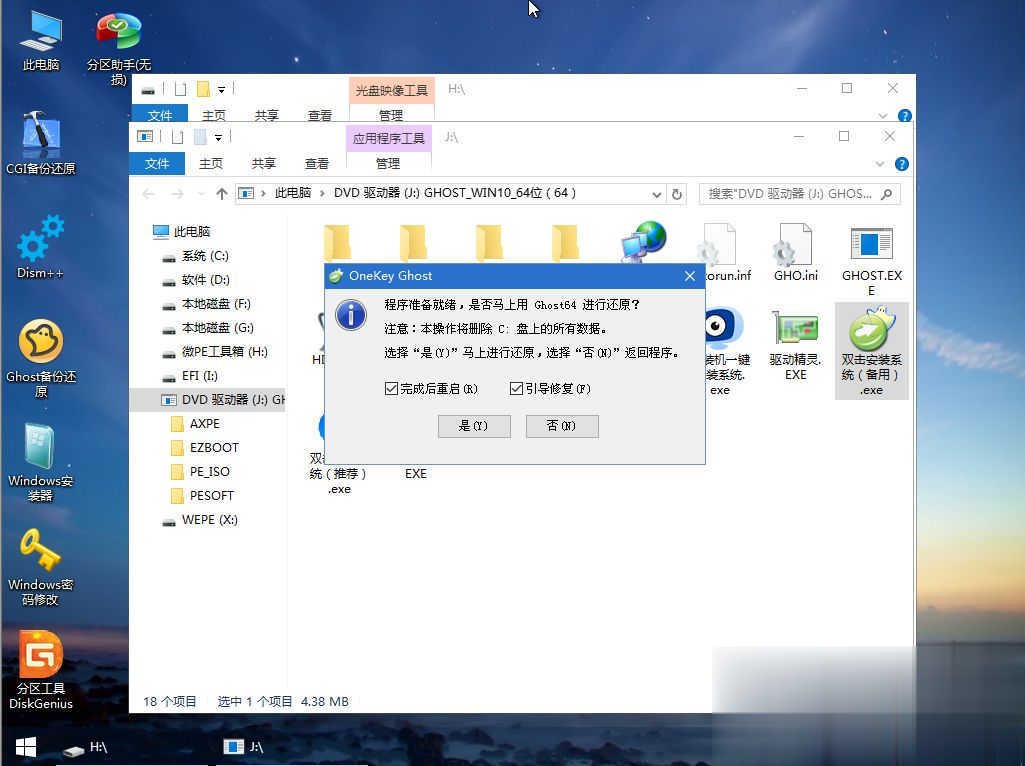
10、转到这个界面。执行win10系统安装部署到C盘的过程。需要等待一段时间。
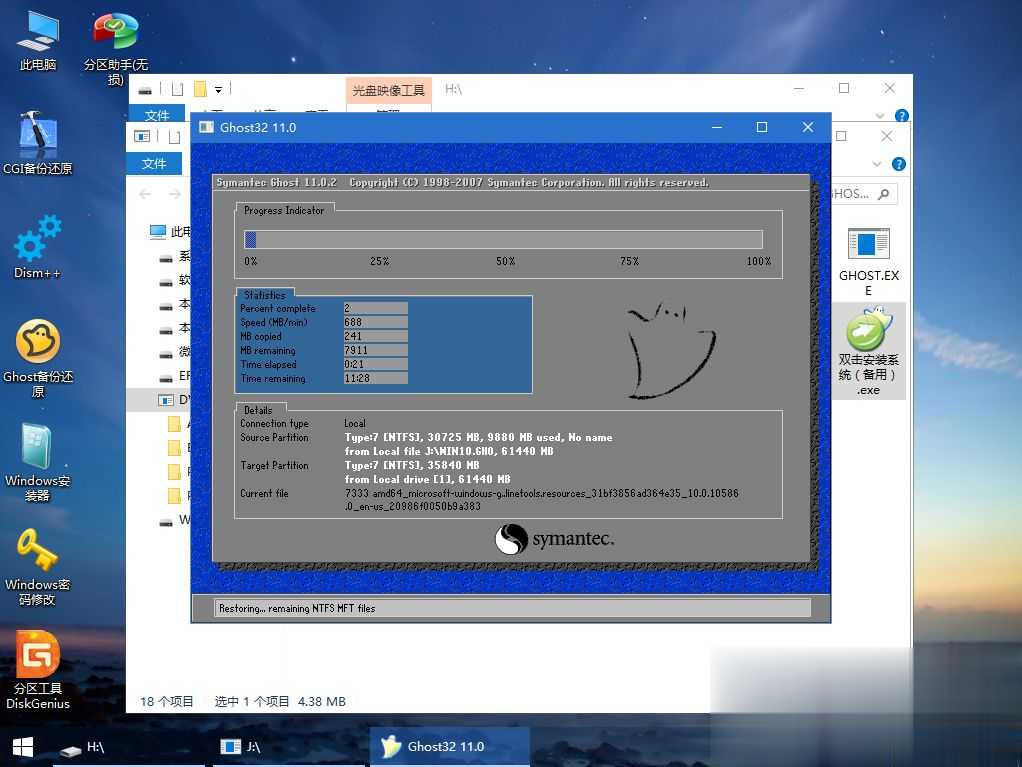
11、操作完成后。10秒后会自动重启Acer A515-52-55FF笔记本电脑。重启过程拔出U盘。之后进入到这个界面。执行win10系统组件安装、驱动安装以及激活操作。
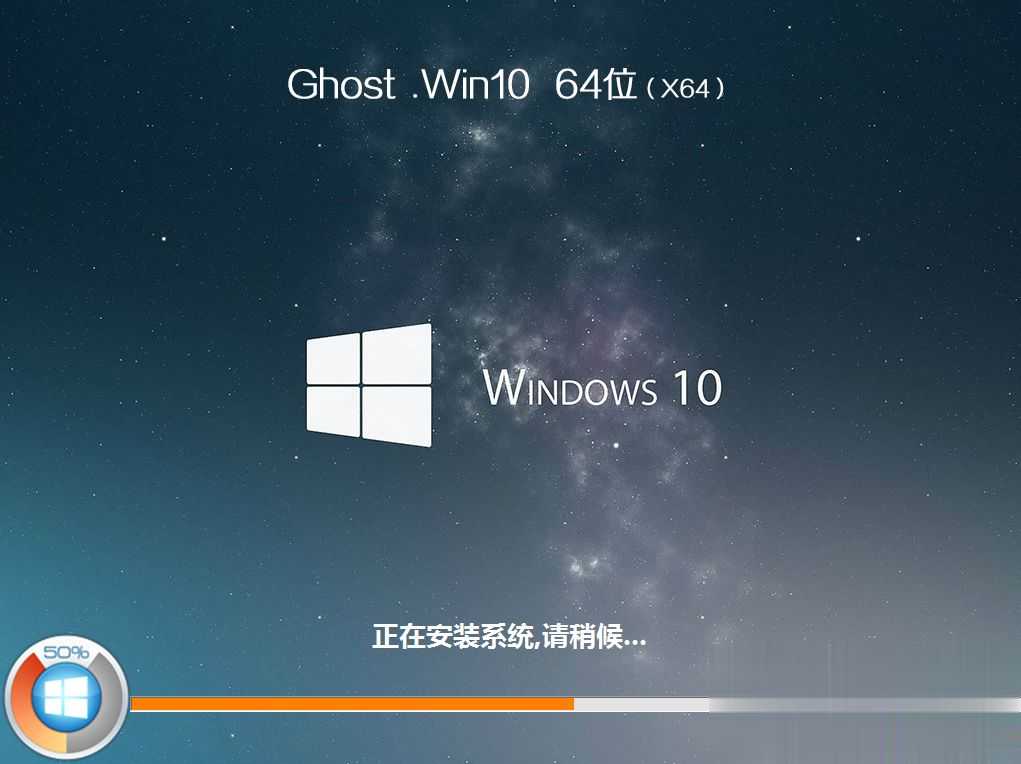
12、最后启动进入win10系统桌面。Acer A515-52-55FF笔记本重装win10系统步骤结束。
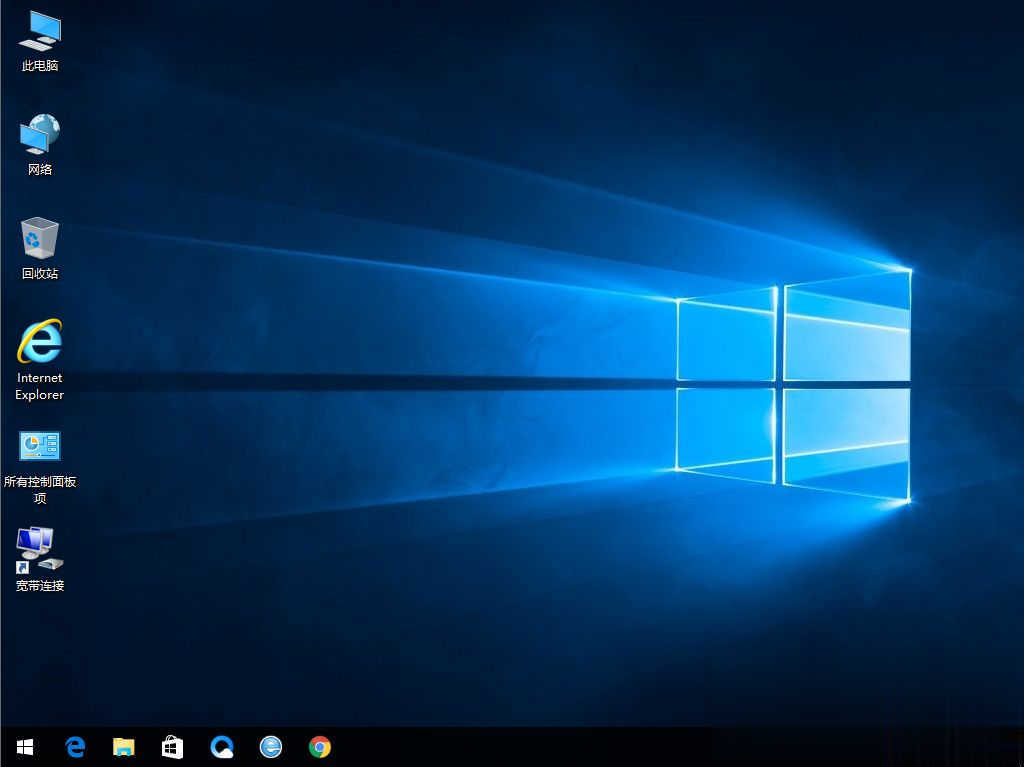
宏碁Acer A515-52-55FF笔记本电脑怎么重装win10系统的过程就是这样子。如果是uefi主板。建议使用uefi模式重装win10系统。













